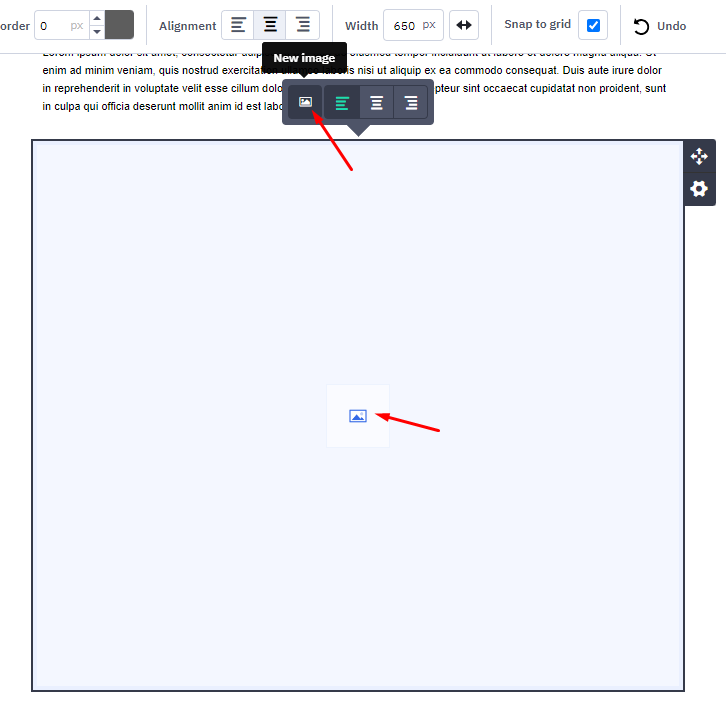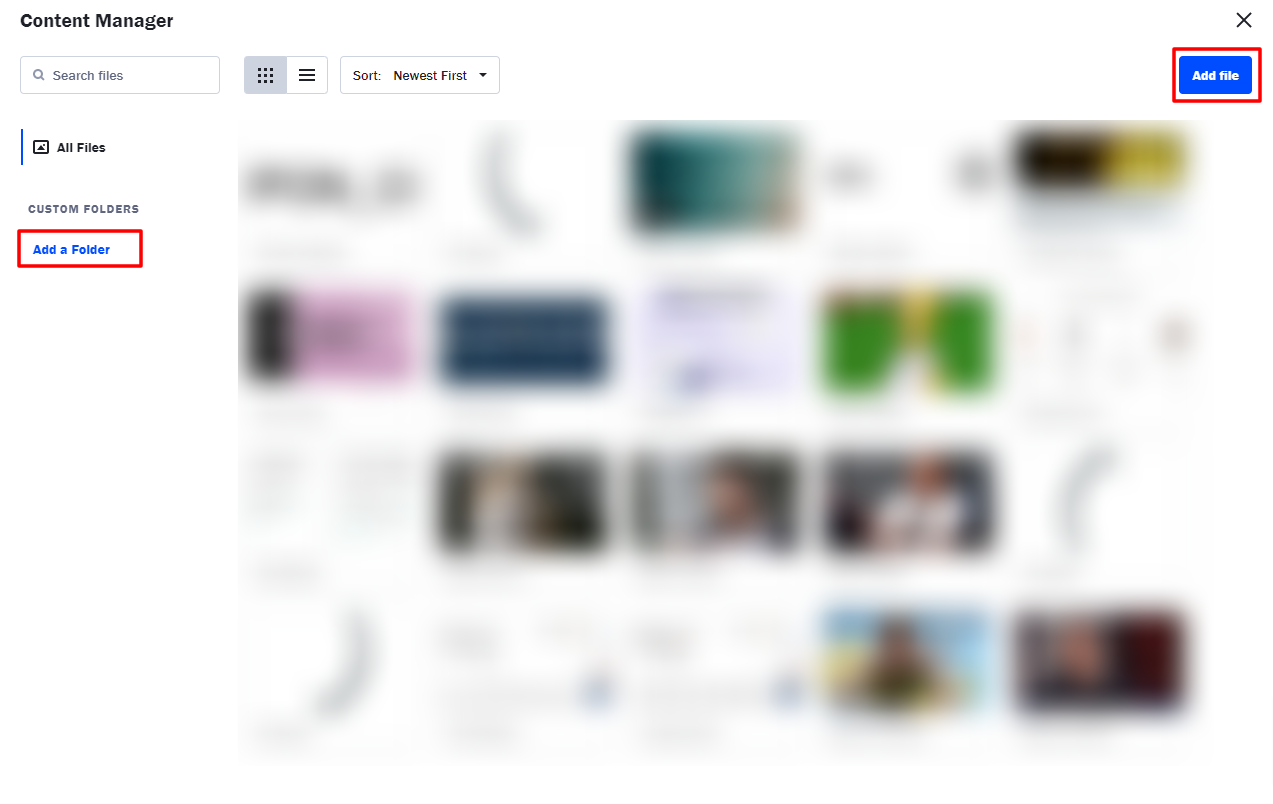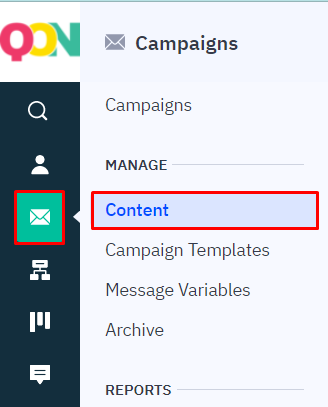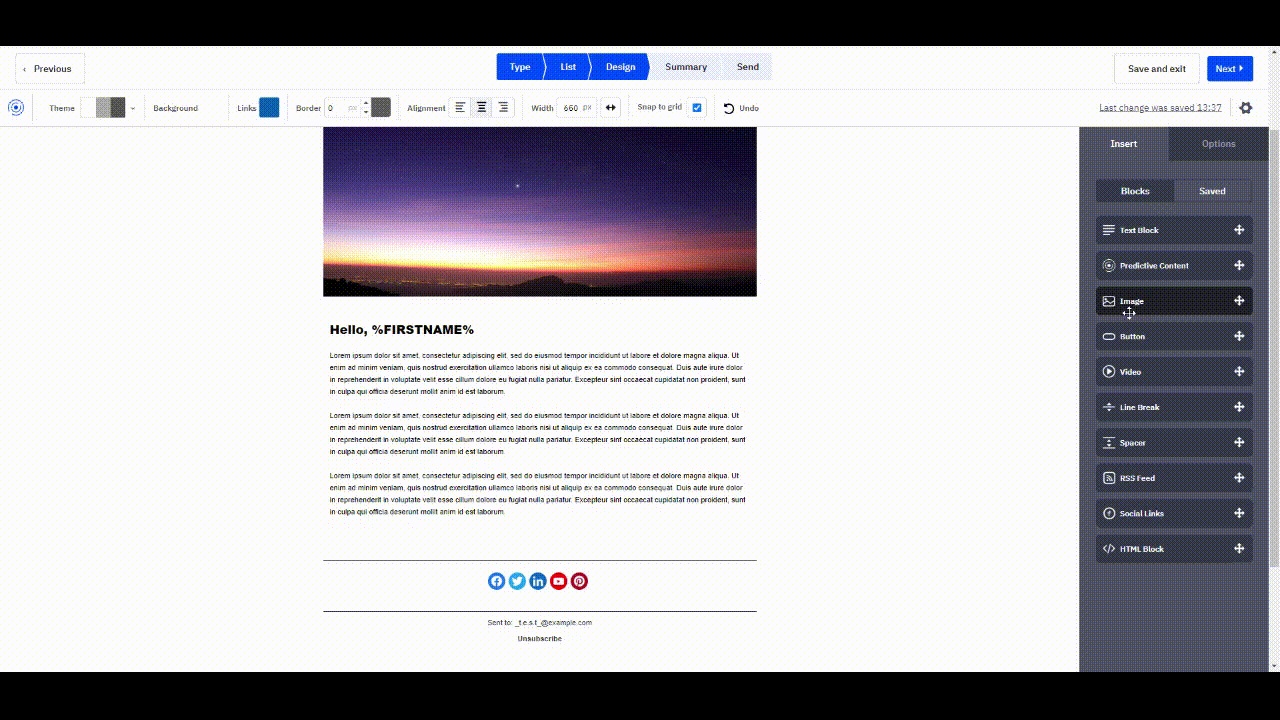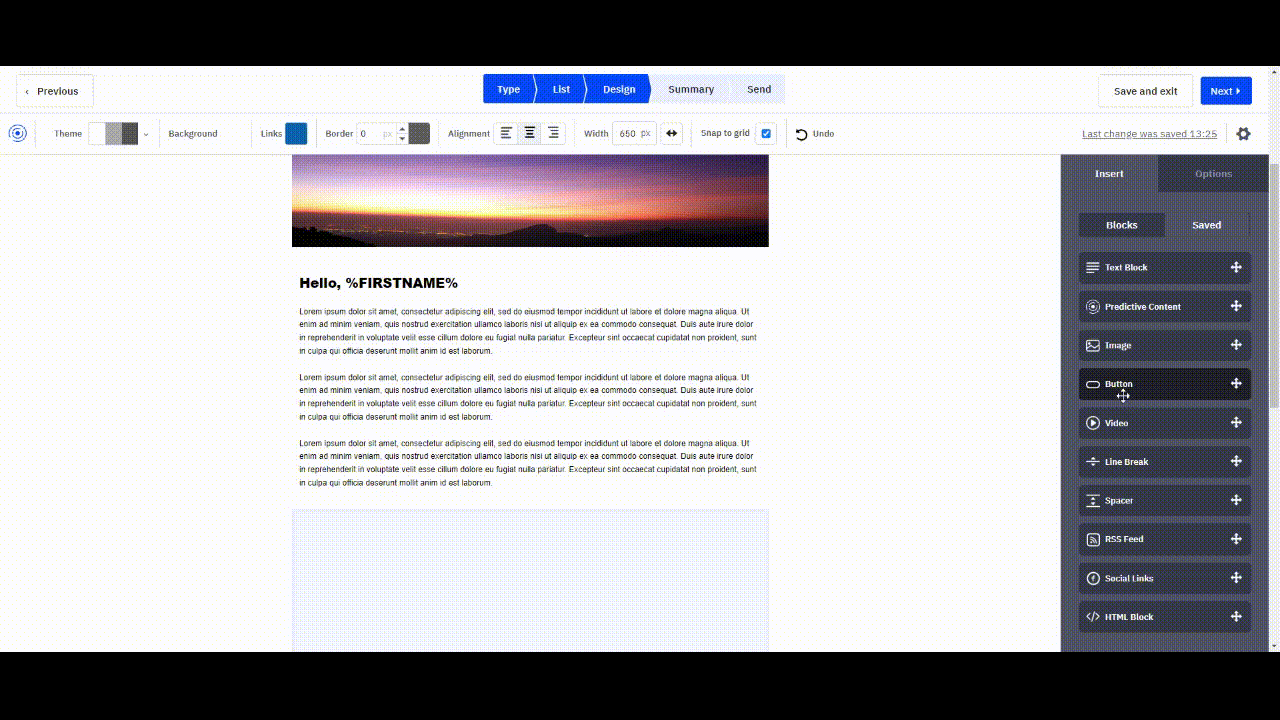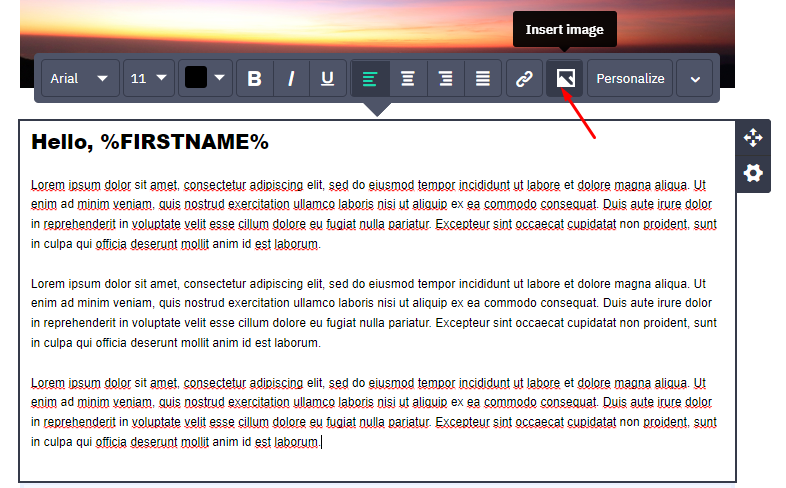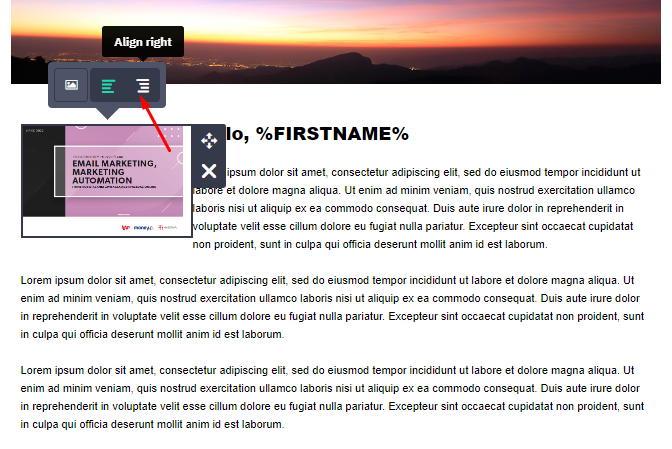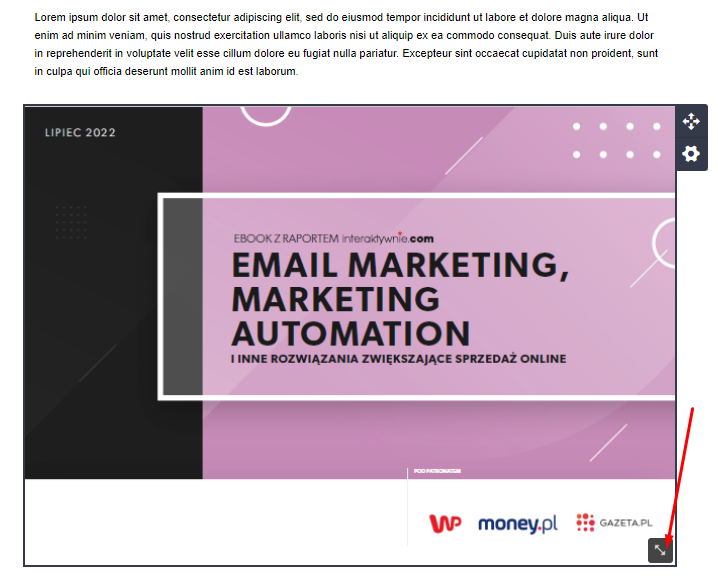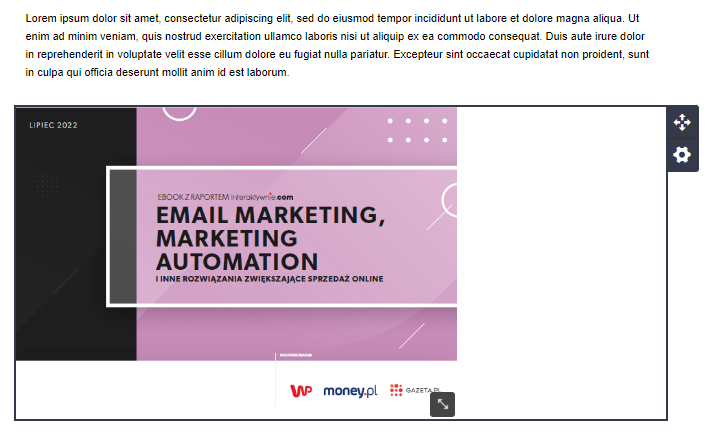Dodanie obrazów i grafik do wiadomości e-mail może pomóc w budowaniu marki i zwiększaniu zaangażowania subskrybentów. Świetnie sprawdzają się one w urozmaicaniu treści, reklamowaniu usługi lub produktu, lub jako wezwanie do działania.
Z tego artykułu dowiesz się, jak przesyłać obrazy do Content Managera, jak dodawać je do wiadomości e-mail oraz jak zmienić rozmiar dodanych obrazów.
Przesyłanie obrazów do Content Managera
Do manadżera treści (czyli narzędzia Content Manager) możesz przesyłać obrazy, które chcesz wykorzystać w wiadomościach e-mail. Obrazy przesłane do Content Managera można wykorzystać w dowolnym szablonie wiadomości e-mail, kampanii, wiadomości w automatyzacji lub w formularzu.
Pliki graficzne, które przesyłasz, muszą być w formacie GIF, PNG lub JPG.
|
Przeczytaj także: Jak dodawać GIFy do wiadomości e-mail? |
Możesz przesyłać obrazy do Content Managera z poziomu projektu kampanii lub bezpośrednio w narzędziu.
Aby przesłać nowy obraz do Content Managera z poziomu kampanii, wykonaj następujące czynności:
1. W kreatorze wiadomości e-mail przeciągnij do projektu blok Image, a następnie kliknij w niego, aby otworzyć Content Managera.
2. W Content Managerze kliknij na folder, do którego chcesz dodać obraz (jeśli nie masz jeszcze utworzonego folderu, możesz to łatwo zrobić, klikając przycisk Add a Folder), lub dodaj plik(i) do widoku All files. Kliknij Add file.
3. Wybierz plik z komputera. Plik zostanie przesłany do narzędzia.
Aby przesłać nowy obraz bezpośrednio do Content Managera z poziomu samego narzędzia:
1. Przejdź do zakładki Campaigns, a następnie na stronę Content Manager.
2. Powtórz kroki 2 i 3 z poprzedniego podrozdziału (patrz punkt 2 i 3 powyżej). Dodane do Content Managera pliki będą mogły zostać przez Ciebie użyte podczas tworzenia projektu wiadomości e-mail.
Dodawanie obrazów do wiadomości e-mail
Podczas tworzenia wiadomości e-mail, za pomocą bloku obrazu możesz dodawać pliki PNG, JPG i GIF. Tylko jeden plik może być użyty na jeden blok obrazu.
Aby dodać obraz do bloku obrazu przeciągnij blok Image w wybrane miejsce w projekcie wiadomości e-mail, a następnie kliknij w niego, aby otworzyć Content Managera i dodać odpowiednie pliki.
Pliki z Content Managera możesz dodawać także do bloków tekstowych. Zwróć tylko uwagę, że jeśli dodasz obraz do bloku tekstu, może pojawić się on tylko w lewym lub w prawym* górnym rogu tego bloku. Do każdego bloku tekstu można dodać tylko jeden obraz.
Do bloku tekstu obrazy możesz dodać na dwa sposoby:
-
przeciągając blok Image do bloku tekstu
-
ustawiając kursor w dowolnym miejscu w bloku tekstu i klikając w ikonę obrazu na górnym pasku narzędzi edycji
W obu przypadkach obraz domyślnie pojawi się w lewym górnym rogu bloku.
*Aby przenieść obraz w prawy górny róg, kliknij w niego i wybierz opcję Align right.
Następnie możesz dostosować ustawienia obrazu wedle uznania. Więcej na temat ustawień obrazów przeczytasz w artykule Przewodnik po kreatorze e-mail drag&drop.
|
Uwaga! Zalecamy jednak dodawanie obrazów do bloków obrazów, nie bloków tekstowych. W łącze wbudowane w obraz znajdujący się w bloku tekstu nie będzie można kliknąć w programie Outlook 2007 lub Outlook 2013. Ponadto tekst może nie być prawidłowo zawijany podczas wyświetlania wiadomości e-mail na urządzeniu przenośnym. |
Zmiana rozmiaru obrazów w projekcie wiadomości e-mail
Po dodaniu obrazu do projektu wiadomości e-mail możesz dostosować jego położenie w bloku, przyciąć go i edytować, zastąpić obraz innym, przeciągnąć i upuścić do innej sekcji szablonu. O tych ustawieniach przeczytasz w artykule Przewodnik po kreatorze e-mail drag&drop.
W tym miejscu skupimy się jednak na jednej z podstawowych funkcji edycji, a mianowicie na zmianie rozmiaru obrazu. Aby to zrobić:
1. Najedź myszką na obraz, a w prawym dolnym rogu bloku treści zobaczysz dwukierunkową strzałkę.
2. Kliknij na nią i przeciągnij obraz do żądanego rozmiaru.
Zobacz także: